Majoritatea instrumentelor și site-urilor de transmisie live sunt gratuite pentru public, dar acestea tind adesea să solicite crearea unui cont, oferind informații pe care poate nu doriți să apari online. Ei potține un anumit conținut în spatele reclamelor și încorporează Termeni și condiții confuze pe care poate nici nu le respectă.
Există cei care se bucură de capacitatea de a transmite în direct, dar nu trebuie să aibă videoclipurile disponibile pentru masă. În schimb, ei preferă să aibă mai mult control asupra fluxului și a conținutului pe care îl produc. Software-ul open-source, precum Linux, este cel mai bun răspuns la acest obstacol.

Gândire înainte
Înainte de a începe să configurați propriul dvs. server de streaming personal, ar trebui să vă puneți câteva întrebări. În primul rând, ce calitate căutați? În continuare, câți spectatori așteptați să vă înscrieți? Unde veți stoca tot conținutul transmis? Cine va avea acces la acel conținut?
Cerințele de sistem pot fi, de asemenea, considerate un motiv de îngrijorare. Cu toate acestea, nu există reguli stabilite cu privire la exact ceea ce veți avea nevoie în acest sens, așa că faceți-vă o favoare și experimentați pentru a vedea ce funcționează cel mai bine pentru obiectivele dvs.
Va trebui să vă dați seama ce protocol. va gestiona porțiunea audio și video a fluxului. Protocolul de mesagerie în timp real (RTMP) este o alegere excelentă, dar există și altele, cum ar fi WebRTC, care ar putea merge mai bine în situația dvs. RTMP are un suport larg, așa că ne vom concentra asupra acestui lucru pentru acest articol.
Un alt lucru de care să vă faceți griji este cel mai probabil întârzieri în streamingul dvs. „live”. Doar pentru că trăiești live nu înseamnă că totul se va alinia perfect. Fluxurile video trebuie să fie codate, transferate, tamponate și afișate, așa că așteptați-vă la necesitatea unei modificări în atributele fluxului.
In_content_1 all: [300x250] / dfp: [640x360 ]->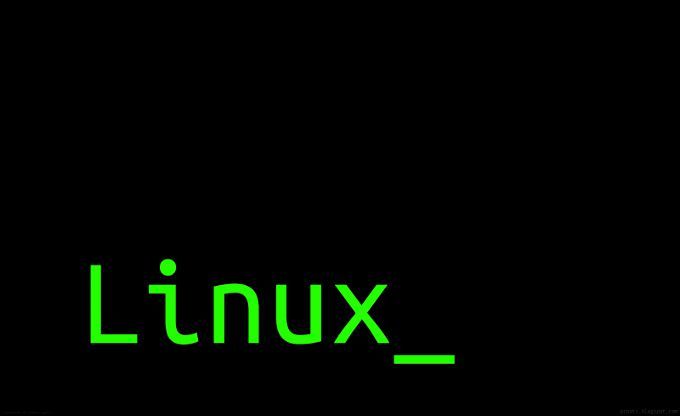
Server Linux Configurare
Ubuntu Linux este preferatul meu personal, așa că va fi varianta la alegere aici. Pentru cei care preferă o opțiune GUI, Desktop Ubuntu este disponibil.
sudo apt update
sudo apt upgrade
Vom folosi Nginx server webpentru acest server de streaming. Instalați-l:
sudo apt install nginx
Procurați modulul RTMP astfel încât Nginx să vă poată gestiona fluxul media:
sudo add-apt-repository universe
sudo apt install libnginx-mod-rtmp
Ajustați configurația Nginx, astfel încât să poată accepta și livra fluxul dvs. media.
sudo nano /etc/nginx/nginx.conf
Adăugați codul următor în partea de jos a fișierului de configurare:
rtmp {
server {
listen 1935;
chunk_size 4096;
application live {
live on;
record off;
}
}
}
Salvați fișierul de configurare, deoarece îl vom folosi mai târziu pentru a crea un server de streaming de lucru.
Reporniți Nginx cu noua sa configurație:
sudo systemctl restart nginx
Setare software de streaming

Serverul este gata, așa că acum este timpul pentru a configura software-ul de streaming. Să folosim Deschideți programul de radiodifuziune (OBS) în acest proces.
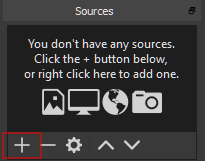
În secțiunea Flux, selectați setați tipul de flux personalizat…și introduceți următoarea adresă URL în câmpul Server:
În locul IPaddress, introduceți adresa IP a serverului dvs. de streaming.
Acum creați-vă propria cheie de flux și introduceți-o în caseta de cheie Stream. Fă-ți ceva ce îți vei aminti și scrie-l. Pentru un plus de securitate, bifați caseta Utilizați autentificareași adăugați datele de acreditare preferate.
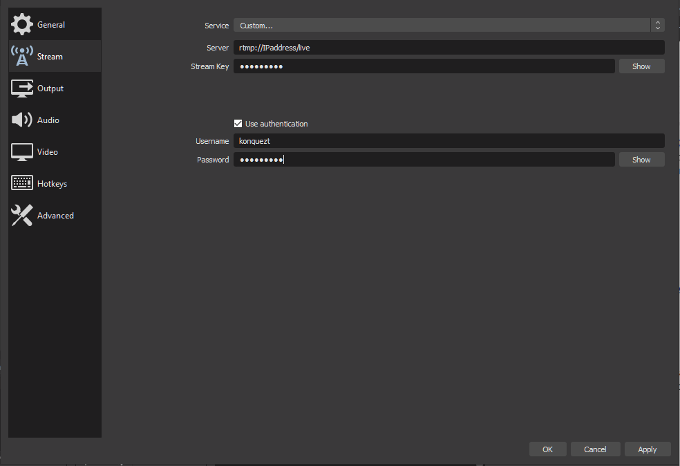
Finalizați cu Aplicațiurmată de butonul OK.
Totul ar trebui acum fi configurat pentru streaming. Pentru a începe primul flux, apăsați butonul Stream acum. Butonul se va schimba la Opriți fluxul, atât timp cât totul a fost făcut corect. Valorile de lățime de bandă a fluxului dvs. vor apărea în partea de jos a ferestrei OBS.
Fii primul tău vizualizator
Există o mulțime de playere media open source care acceptă RTMP , cea mai cunoscută dintre ele este Player media VLC. Instalați și lansați acest software, faceți clic pe fila Mediași selectați Deschideți fluxul de rețeadin meniu.
Ai la îndemână cheia fluxului tău? Tastați calea către fluxul dvs. și includeți cheia de flux pe care ați configurat-o mai devreme, până la sfârșitul acesteia. Ar trebui să arate astfel:
rtmp://IPaddress/live/SecretKey
Faceți clic pe Playși veți avea o vizualizare live a propriului flux.
Măsuri adiționale
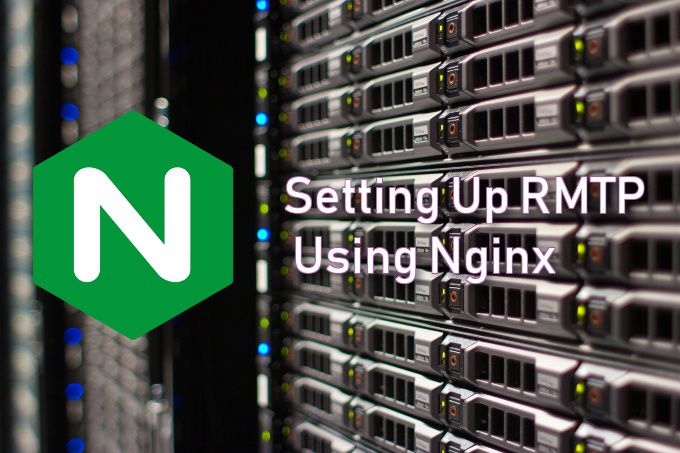
Acum, că elementele de bază au fost îndeplinite, limitarea accesului la serverul dvs. de streaming și posibilitatea de a înregistra și salva videoclipurile dvs. sunt alți doi factori de care v-ar putea interesa.
În mod implicit, oricine vă poate vizualiza curent. Aceasta poate merge în primul rând cu scopul creării serverului. Veți dori să configurați acces limitat utilizând un firewall Linux, fișier .htaccess sau controale de acces încorporate în modulul RTMP. Această alegere vă rămâne la dispoziție.
Configurația Nginx furnizată aici vă va permite să transmiteți doar videoclipuri, dar nu și să le salvați. Pentru a adăuga o opțiune de stocare, în configurația Nginx, chiar sub secțiunea RTMP, puteți configura opțiunile de înregistrare a fluxului și puteți oferi o locație în care doriți să vă fi salvat și stocat conținutul.
Setați o cale existentă pentru a permite Nginx să-i scrie. Introduceți următoarele:
aplicația live {
live on;
înregistrați toate;
record_path / var / www / html / înregistrări;
înregistrare_unică activată;
sequ
Asta este tot ar trebui să aveți nevoie atunci când configurați un server de streaming în direct utilizând sistemul de operare Linux Ubuntu. Dacă sunteți mai interesat de un server de streaming media non-live, aș sugera utilizarea plex în locul OBS.